【X-Mouse Button Control】ボタン・マウス連打する方法

この記事では、自由にマウスのキー割り当てを変更できるフリーソフト「X-Mouse Button Control(エックス-マウス・ボタン・コントロール)」を使って、マウスを連打する方法を書きます。
「X-Mouse Button Control(略してXMBC)」ソフトを利用することで、任意のマウスクリックで、キー・あるいはマウスボタンを連打できます。
アプリごとでプロファイルを分けられるので、特定のゲームを起動している時だけ、マウスのサイドボタンを連打する…といったようにできます。例えば、左クリックを連打するゲーム、Enterキーを連打するゲームなどで役立ちます。
マウスボタンをクリックしている間だけ連打する、あるいは再度クリックするまで連打し続ける…といったように設定できます。
本記事は、「XMBC」の簡単な使い方を知っている前提です。詳しくは、下記記事を参考にしてみてください。
ダウンロード方法
こちらからダウンロードできます。詳しくは、下記記事を参考にしてみてください。
ボタン・マウスを連打する方法
「X-Mouse Button Control」を起動して、変更したいボタンの「キー・シミュレーション:(未定義)」をクリックします。この時、特定のゲーム上だけで有効にしたい場合は、左側から「デフォルト」ではなく、指定のプロファイルを選択します。
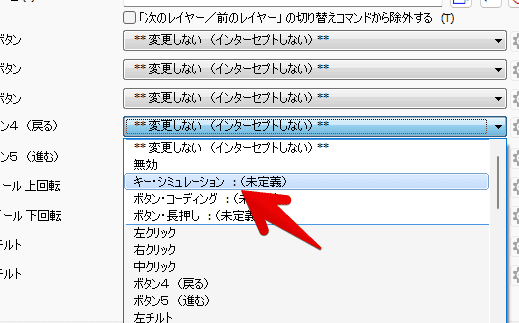
連打したいキーを入力フォームで設定します。試しに、Enterキー({RETURN})を登録してみます。
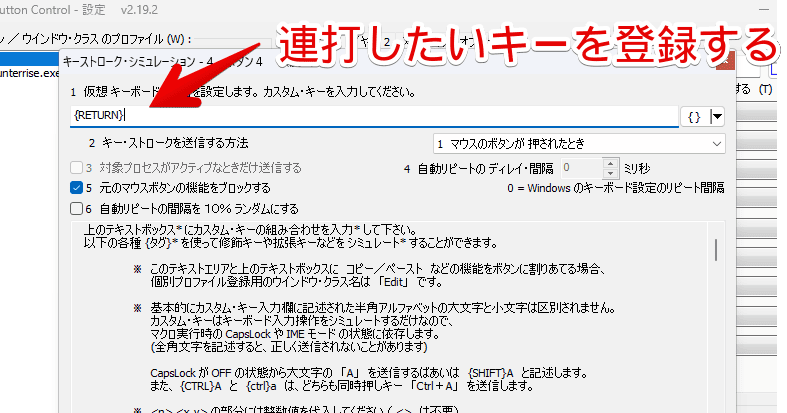
入力フォーム下にある「キー・ストロークを送信する方法」のドロップダウンリストを開きます。この中から、「ボタンが押されている間連打」か、「連打固定(ボタンが再び押されるまで)」のどちらかを選びます。
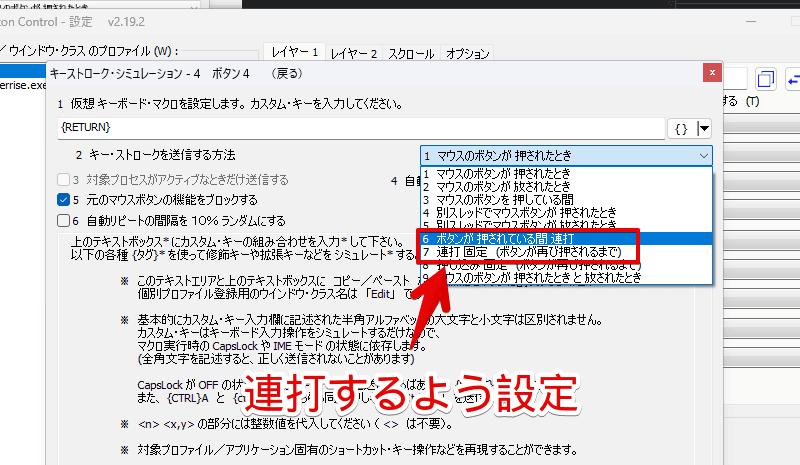
ボタンを押している間だけ連打させたい場合は、「ボタンが押されている間連打」にします。かなり長い時間連打したい場合は、「連打固定(ボタンが再び押されるまで)」がいいかなと思います。マウスを押し続けなくても、1回クリックで切り替えられます。
設定できたら、「OK」をクリックします。
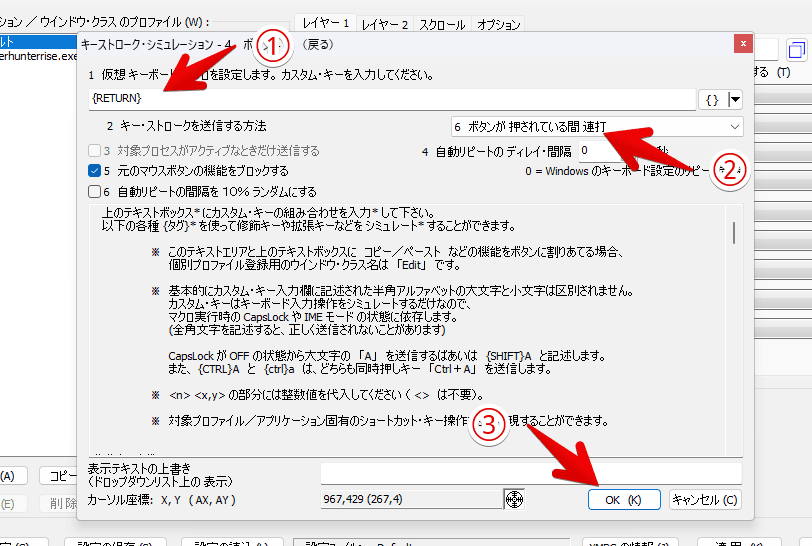
ドロップダウンリストが「キー・シミュレーション:(未定義)」から、設定した項目になればOKです。「適用」→「閉じる」をクリックします。
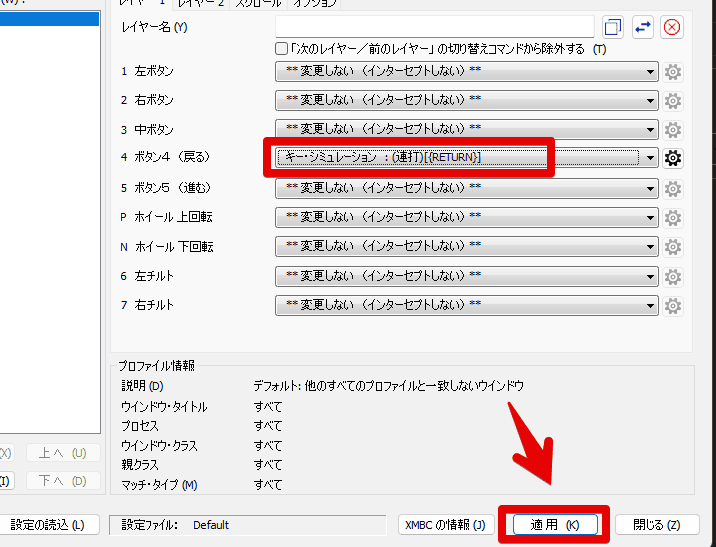
上記画像だと、マウスのサイドボタン(戻る)が押されている間、キーボードのEnter({RETURN})を連打するという意味です。
試しに、ブラウザ上で動作するクリック型の放置ゲーム「Cell to Singularity(セル・トゥ・シンギュラリティ)」で試してみた動画を貼っておきます。動画内では、左クリックを連打するようにしました。
普段使いで連打することはないと思うので、ゲーム用かなぁという印象です。ただし、ゲームによっては、自動化ツールが利用規約に違反する可能性があります。よく確認してから利用しましょう。
感想
以上、マウス操作に別の機能を割り当てられるフリーソフト「X-Mouse Button Control(エックス-マウス・ボタン・コントロール)」を使って、マウス連打する方法でした。
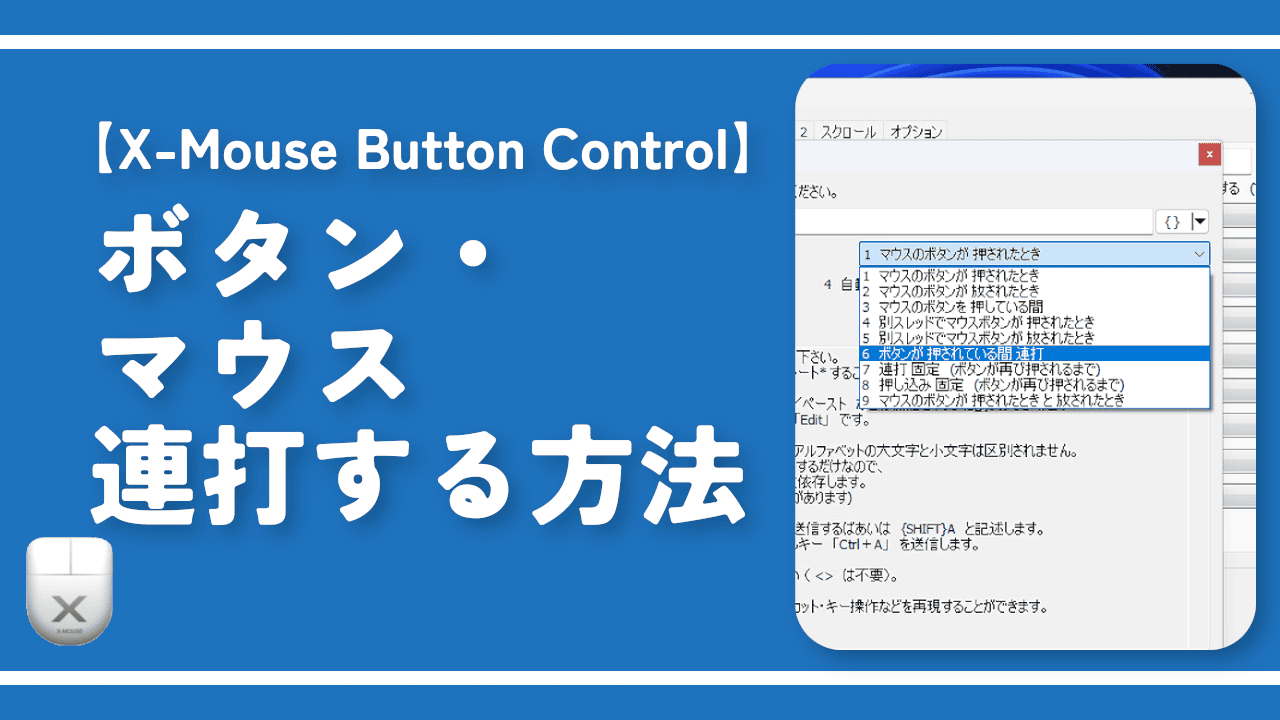
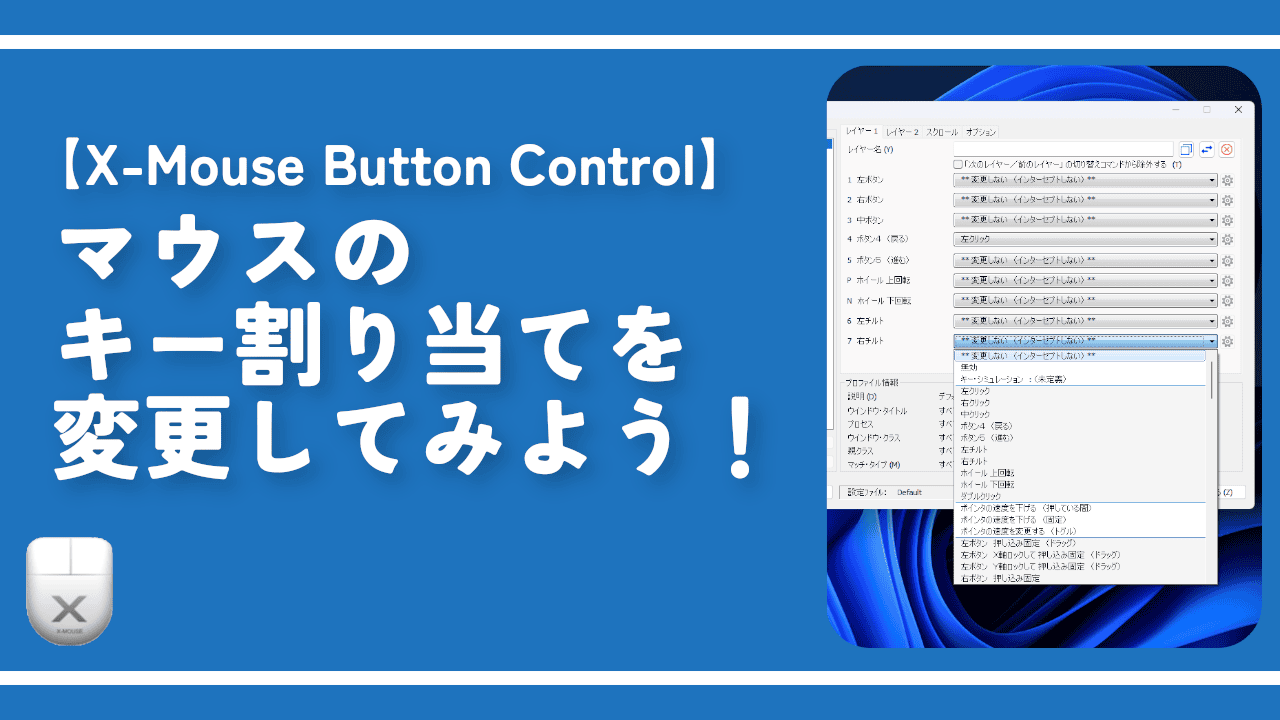
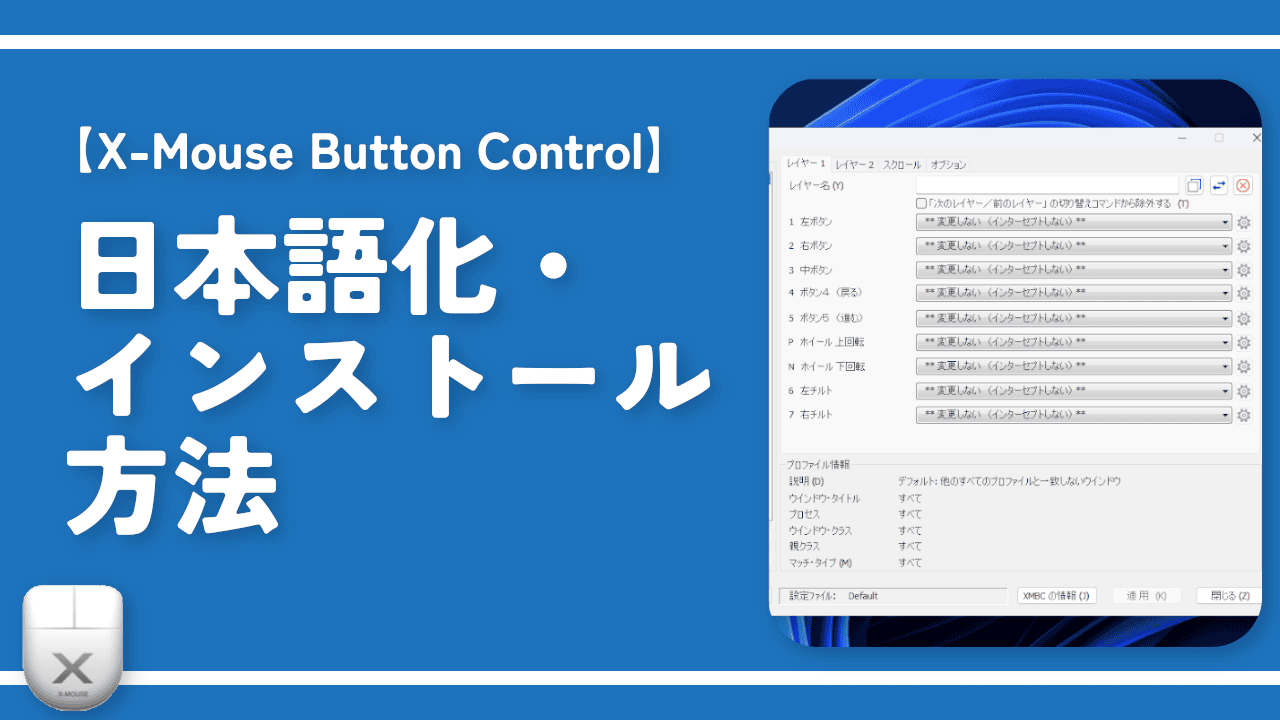
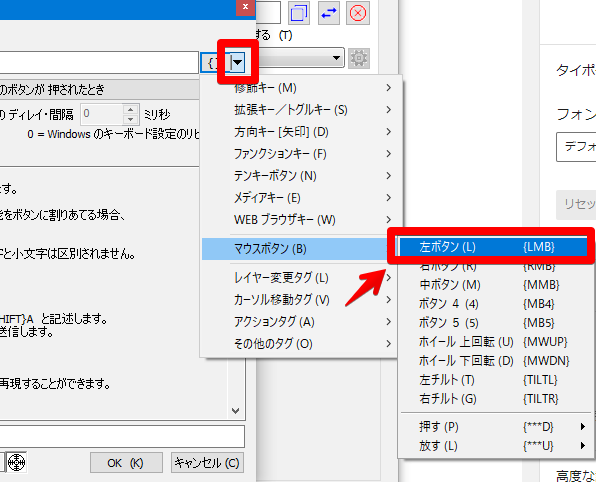
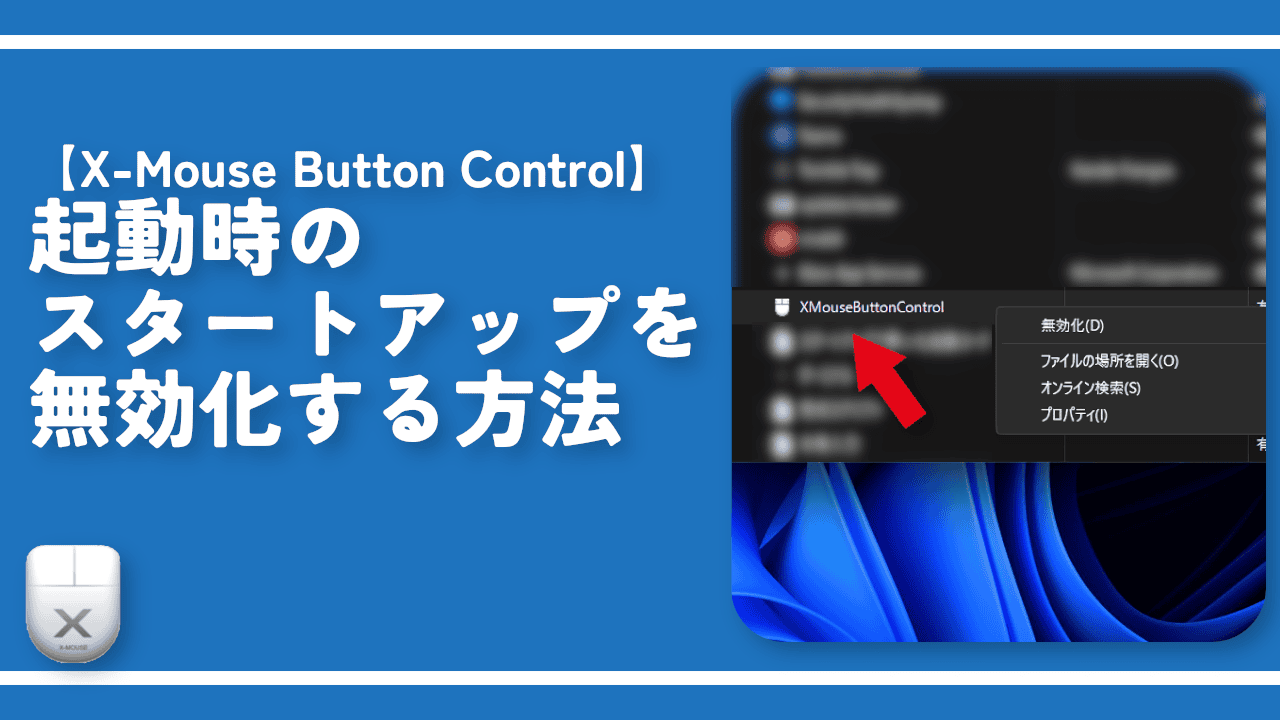




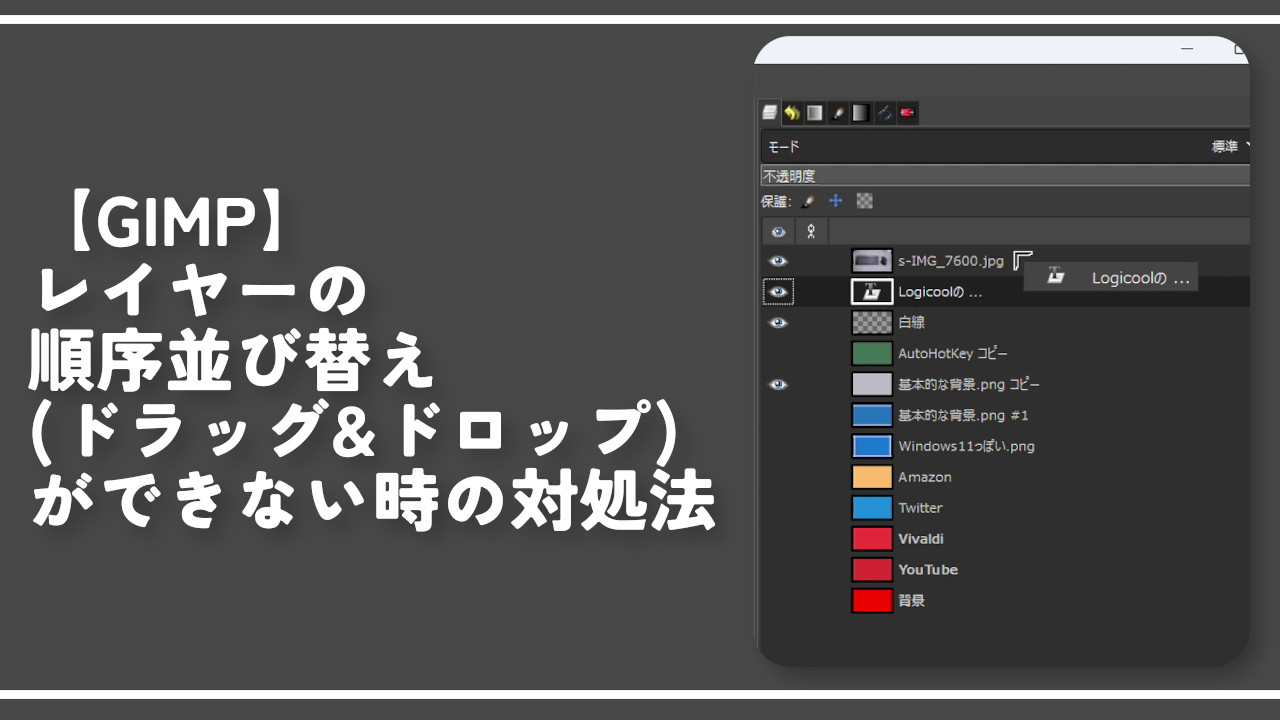
 【2025年】僕が買ったAmazon商品を貼る!今年も買うぞ!
【2025年】僕が買ったAmazon商品を貼る!今年も買うぞ! 【Amazon】配送料(送料)の文字を大きく目立たせるCSS
【Amazon】配送料(送料)の文字を大きく目立たせるCSS 【TVer】嫌いな特定の番組を非表示にするCSS。邪魔なのは消そうぜ!
【TVer】嫌いな特定の番組を非表示にするCSS。邪魔なのは消そうぜ! 「Kiwi browser」がサポート終了なので「Microsoft Edge」に移行!拡張機能も使えるよ
「Kiwi browser」がサポート終了なので「Microsoft Edge」に移行!拡張機能も使えるよ カロリーメイトを綺麗に開けられるかもしれない方法
カロリーメイトを綺麗に開けられるかもしれない方法 【DPP4】サードパーティー製でレンズデータを認識する方法
【DPP4】サードパーティー製でレンズデータを認識する方法 【Clean-Spam-Link-Tweet】「bnc.lt」リンクなどのスパム消す拡張機能
【Clean-Spam-Link-Tweet】「bnc.lt」リンクなどのスパム消す拡張機能 【プライムビデオ】関連タイトルを複数行表示にするCSS
【プライムビデオ】関連タイトルを複数行表示にするCSS 【Google検索】快適な検索結果を得るための8つの方法
【Google検索】快適な検索結果を得るための8つの方法 【YouTube Studio】視聴回数、高評価率、コメントを非表示にするCSS
【YouTube Studio】視聴回数、高評価率、コメントを非表示にするCSS 【Condler】Amazonの検索結果に便利な項目を追加する拡張機能
【Condler】Amazonの検索結果に便利な項目を追加する拡張機能 これまでの人生で恥ずかしかったこと・失敗したことを書いてストレス発散だ!
これまでの人生で恥ずかしかったこと・失敗したことを書いてストレス発散だ! 【2025年】当サイトが歩んだ日記の記録
【2025年】当サイトが歩んだ日記の記録